時間:2017-02-17 來源:互聯網 瀏覽量:
各位在做表單處理的時候一般最怕碰到的就是突然斷電了吧,因為突然斷電就意味著之前所做的工作都付之東流,即使OFFICE有恢複技術,但數據是不完整的,那麼我們就迫切需要一種備份方式,當我們做表單的時候,在表單數據有變動的情況下,office自動完成備份。下麵就一起看看excel自動備份如何設置。
excel工作簿設置備份的方法:
1、打開要設置備份的工作薄
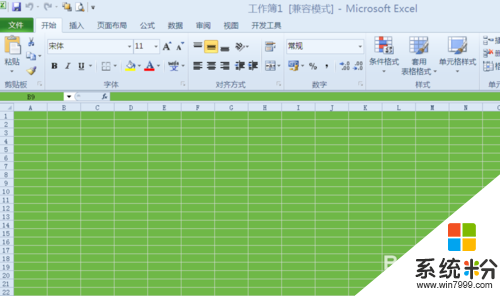
2、在功能區點擊文件選項
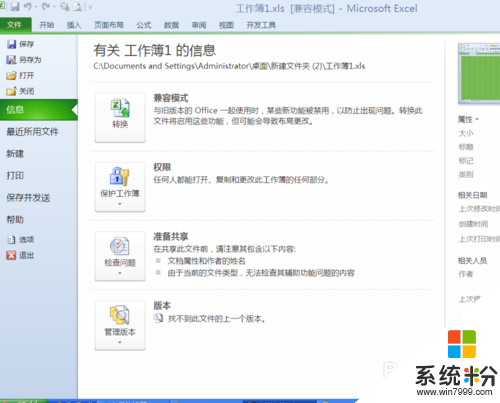
3、選擇另存為選項
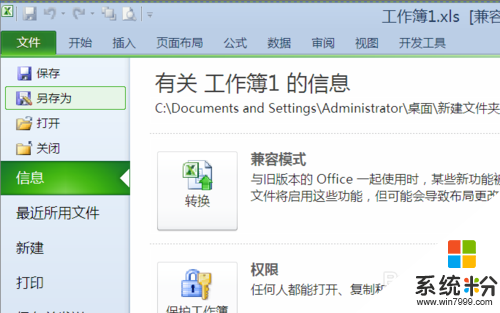
4、點擊後進入新的頁麵
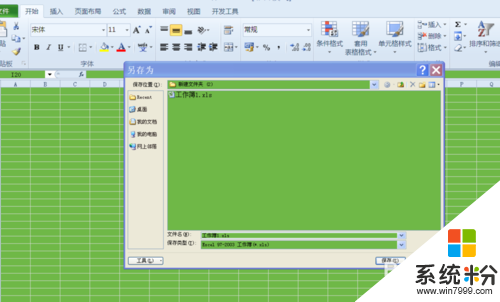
5、選擇新對話框中左下角的工具選項,單擊後再彈出的對話框中選擇常規設置

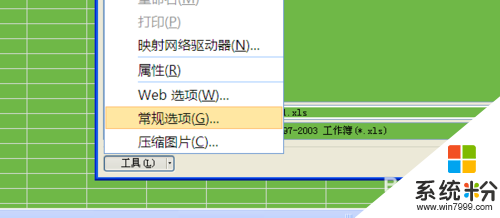
6、點擊後彈出一個新的對話框

7、將生成備份文件打鉤,如圖,點擊確定
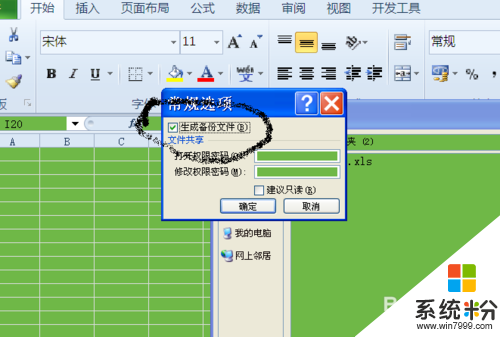
8、以後我們在點擊確定,就會自動備份出一個文件到這個文件夾
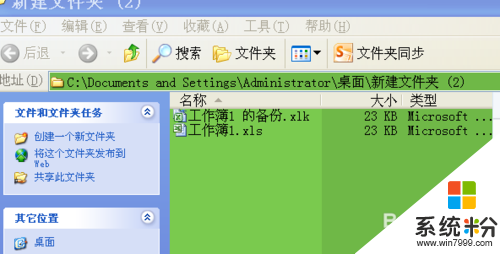
【excel自動備份如何設置】這就跟大家分享完了,希望以上的教程能幫到有需要的用戶,還有其他的操作係統下載後使用的疑問,或者其他的電腦係統使用技巧需要了解,都歡迎上係統粉查看。